Ubuntu上安装Jenkins
安装Jenkins
Jenkins的官方安装说明:
https://www.jenkins.io/doc/book/installing/#linux
安装要求
- java环境
Jenkins是基于java开发的系统,因此需要java - 安装后可以通过浏览器访问
安装后的操作配置是在浏览器上操作的,因此需要浏览器支持
安装平台
可以在Docker下安装,不用担心java环境影响物理机。
但这里我们在真实机器上安装docker,某种程度上更加方便快捷。
安装java8
1 | 安装 java8 |
查看java版本
1 | root@codeeper:~# java -version |
命令行安装Jenkins
1 | wget -q -O - https://pkg.jenkins.io/debian-stable/jenkins.io.key | sudo apt-key add - |
浏览器设置Jenkins
Jenkins默认的是8080端口,本地的计算机访问http://localhost:8080即可,
在服务器则可以使用http://server_ip_or_domain:8080,来访问Jenkins。
如果嫌有端口号不好,可以申请域名,然后使用nginx设置proxy来代理本机的8080端口。然后直接访问域名即可。

跟从浏览器上的指示,查看初始化admin密码
1 | cat /var/lib/jenkins/secrets/initialAdminPassword |
复制密码到浏览器输入框内,进行下一步。
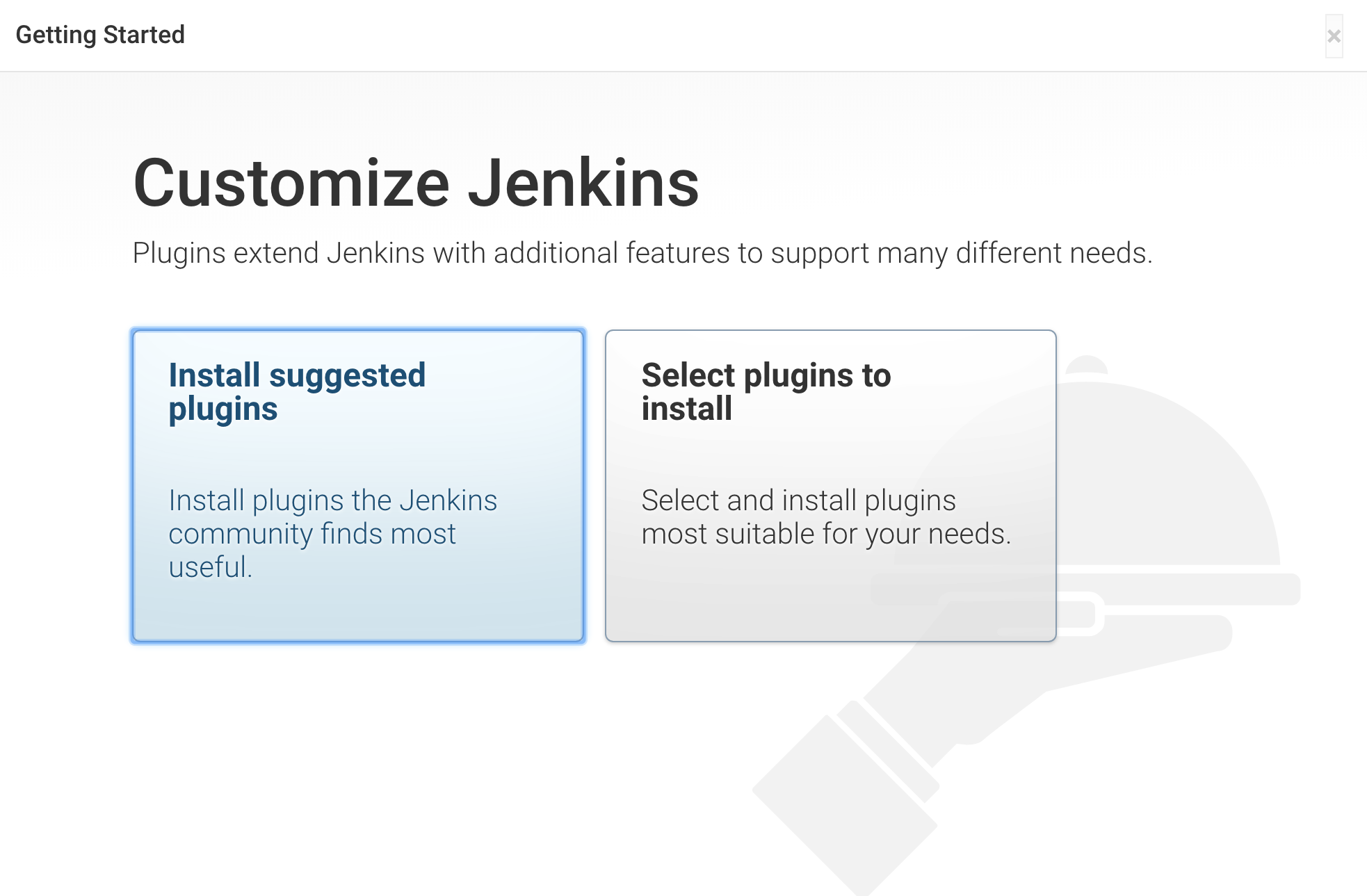
使用推荐插件安装,进行下一步
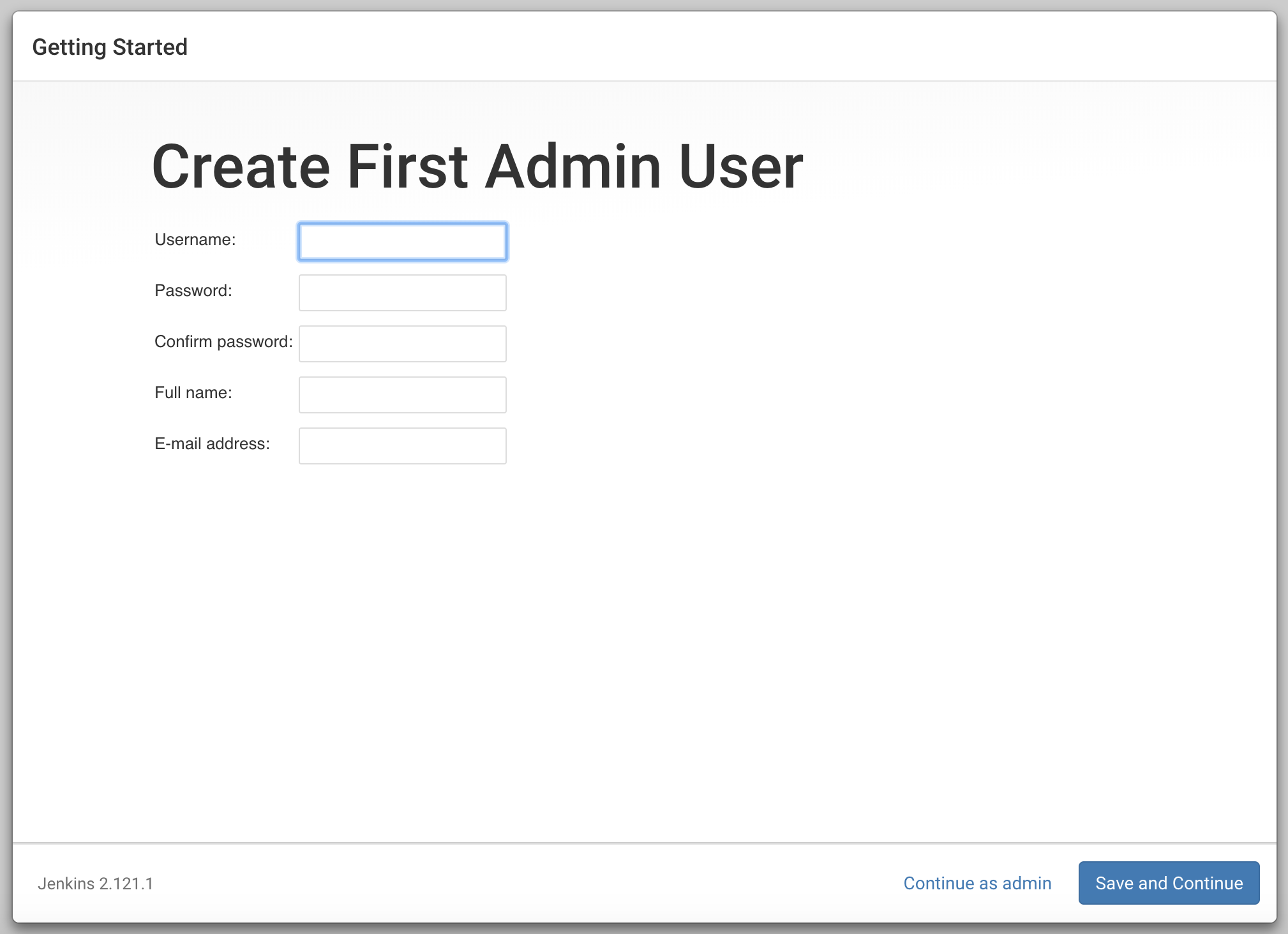
添加管理用户,设置用户名和密码
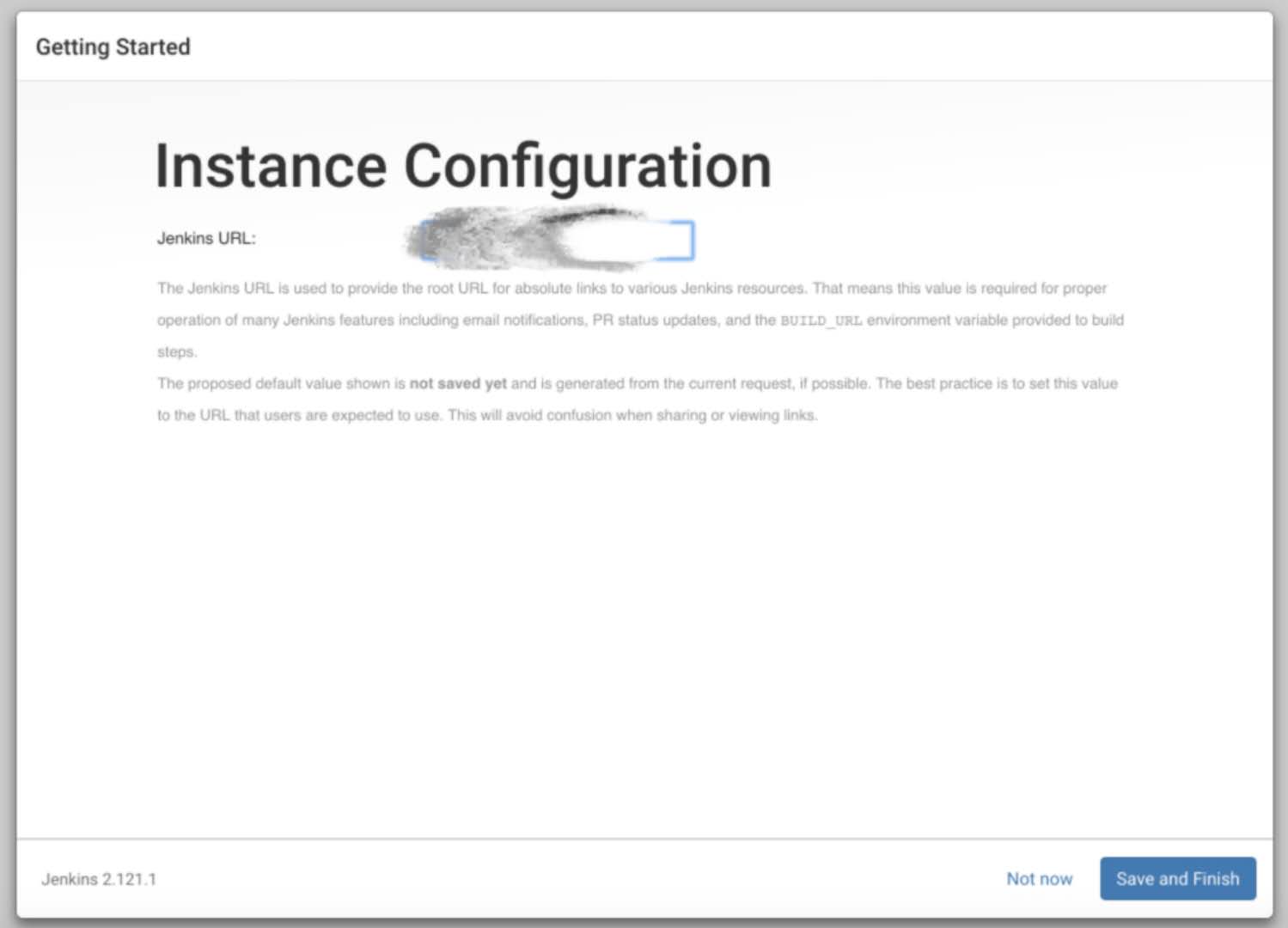
要求设置Jenkins实例的URL,字段默认用自动生成的URL填充,可以用自定义的域名url配置。

Jenkins已经安装成功。